QR-Rechnung Schweiz
Für unsere Schweizer Kunden.
Voraussetzungen:
a) Programmoptionen / Firmendaten > Länderkürzel CH oder LI
b) Programmoptionen / Controlling > Eigene Banken (ein Eintrag muss vorhanden sein)
c) ProgrammoptionenLokal / Auftragsverwaltung > Verkaufsbelege, die Voreinstellung
____________________
A) Sie nutzen den Unibeleg:
Der Swiss-QR-Code kann auf 2 Arten in der Rechnung generiert werden:
1) manuell über den Aktionenbutton:
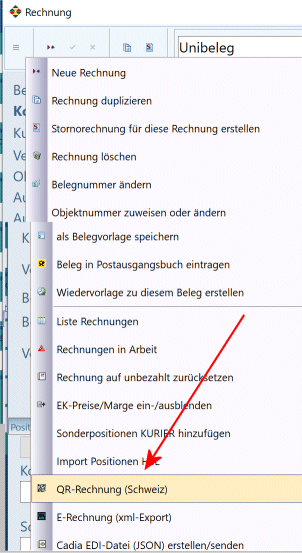
es öffnet sich das Fenster "SwissQR" und ein QR-Code zu dieser Rechnung wird generiert.
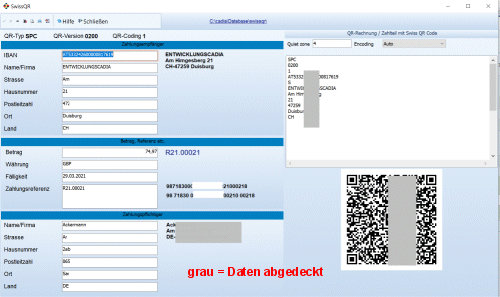
Über die Drucksymbole oben in der Navigation
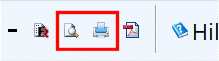
1 2
1.... Vorschau
2.... Druck
lässt sich in Cadia
- der QR-Code auf einer eigenen Seite andrucken und zur Rechnung hinzufügen oder
- der QR-Code auf der eigentlichen Rechnung integrieren
(Müssen Sie einen QR-Code neu erstellen, lässt sich der QR-Code hierüber auch löschen - über das Minus in der Navigation - und neu erstellen).
Haben Sie einmal einen QR-Code erstellt und Sie ändern danach die Rechnungsdaten wieder ab, müssen Sie erneut für dieselbe Rechnungen den QR-Code neu erstellen.
Das kann man wiederholt machen.
2) automatisch, wenn Voreinstellung (c) gegeben ist:
c) ProgrammoptionenLokal / Auftragsverwaltung > Verkaufsbelege, die Voreinstellung
Haben Sie die Voreinstellung c) gesetzt, brauchen Sie einfach nur über die Auswahl oben
1, 2, 3 oder 4 anklicken:

5 5a 1 2 3 4
und Cadia generiert den Swiss-QR-Code (öffnet Fenster und schließt es auch wieder) und
zeigt sofort in der Rechnung den Swiss-QR-Code an (sofern Sie dafür eine Vorlage nutzen, wo der Swiss-QR-Code enthalten ist). Ideal dafür ist der "Unibeleg".
Der Unibeleg mit dem Swiss-QR-Code wird standardmäßig ausgeliefert.
Gedruckt wird der Swiss-QR-Code nur gemäß den Voreinstellungen.
> den Unibeleg nach Ihrem CI anpassen: Unibeleg
Haben Sie das Häkchen neben dem Unibeleg (5) gesetzt (=5a)

... öffnen sich zusätzlich auch noch die Druckparameter, wo Sie rechts unten auch mal (evt. für anderen Rechnungen) den Andruck des Swiss-QR-Codes wegnehmen können:
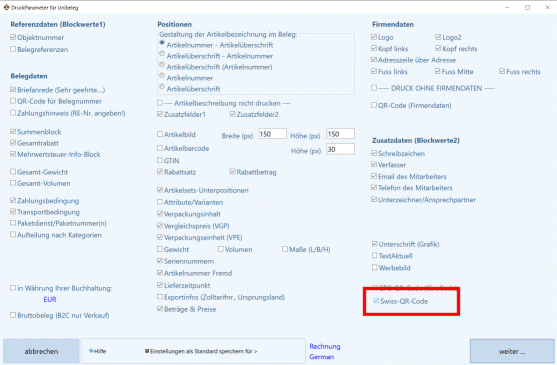
Haben Sie eine Rechnung mit QR-Code generiert, wird der QR-Code auch in den Daten (unter Database in der Dateiablage) gespeichert:
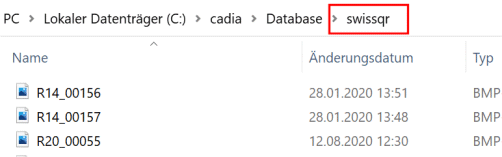
B) Sie nutzen nicht den Unibeleg,
Sie verwenden die Standardlayouts "Rechnung":
Wenn Sie nicht den Unibeleg nutzen, sondern immer den Standardbericht "Rechnung" auswählen, benötigen Sie auch den Rechnungsbericht mit Swiss-QR-Code (bei Cadia-Team bestellen).
Ansonsten empfehlen wir Ihnen den Unibeleg zu verwenden (da er laufend aktualisiert wird).